カレントフォルダーの取得と変更・カレントドライブの変更|Excel VBA
カレントフォルダーの取得はCurDir関数を、変更はChDirステートメントを、カレントドライブの変更はChDriveステートメントを使用します。ここではExcel VBAでの使用例を掲載します。
関連するTipsで「APIを使ったファイル・フォルダの存在確認」を掲載しています。
Homeに戻る > Excel ファイル操作のTipsへ
カレントフォルダーを取得する
CurDir関数でカレントフォルダーを取得するVBAです。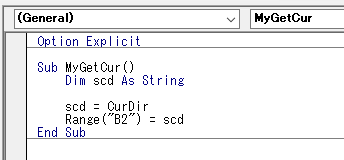
・CurDir関数で取得し、変数に入れます。
・B2セルに表示します。
Sub MyGetCur()
Dim scd As String
scd = CurDir
Range("B2") = scd
End Sub
実行結果のシートです。
現在のカレントフォルダーは「C:¥Windows」になっています。
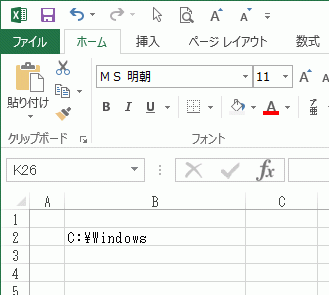
カレントドライブを変更する
ChDriveステートメントでカレントドライブを変更するVBAを追加しました。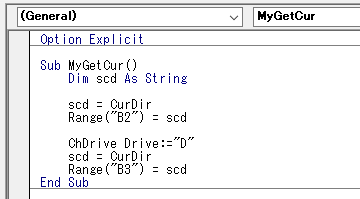
・ChDriveの引数Driveにドライブ名を指定します。ドライブ名に空文字を指定した場合は変更できません。存在しないドライブを指定するとエラーになります。
Sub MyGetCur()
Dim scd As String
scd = CurDir
Range("B2") = scd
ChDrive Drive:="D"
scd = CurDir
Range("B3") = scd
End Sub
実行結果のシートです。
元のカレントドライブ「C」から、「D」に変わっています。
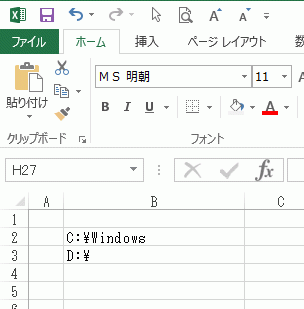
カレントフォルダーを変更する
ChDirステートメントでカレントフォルダーを変更するVBAを追加しました。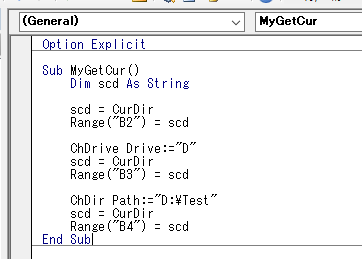
・ChDirの引数Pathに変更するフォルダ名を指定します。フォルダ名に空文字を指定した場合や存在しないドライブを指定するとエラーになります。
Sub MyGetCur()
Dim scd As String
scd = CurDir
Range("B2") = scd
ChDrive Drive:="D"
scd = CurDir
Range("B3") = scd
ChDir Path:="D:\Test"
scd = CurDir
Range("B4") = scd
End Sub
実行結果のシートです。
元のカレントフォルダー「D:¥」から、「D:¥Test」に変わっています。
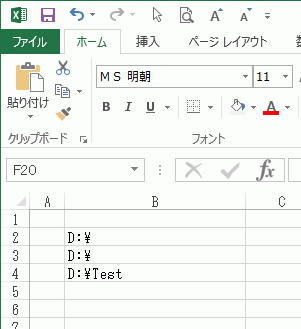
Homeに戻る > Excel ファイル操作のTipsへ
■■■
このサイトの内容を利用して発生した、いかなる問題にも一切責任は負いませんのでご了承下さい
■■■
当ホームページに掲載されているあらゆる内容の無許可転載・転用を禁止します
Copyright (c) Excel-Excel ! All rights reserved